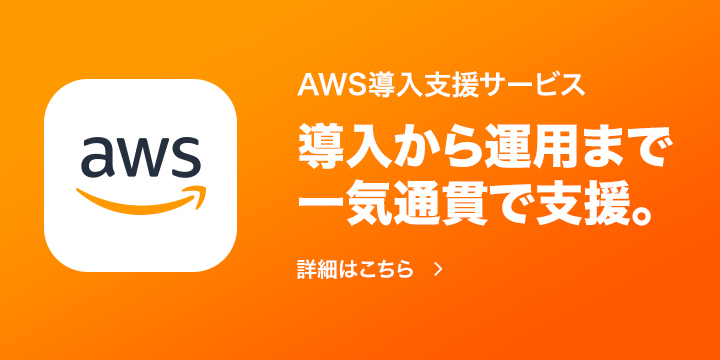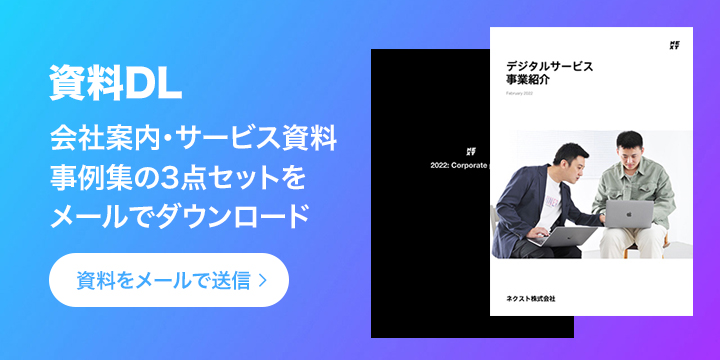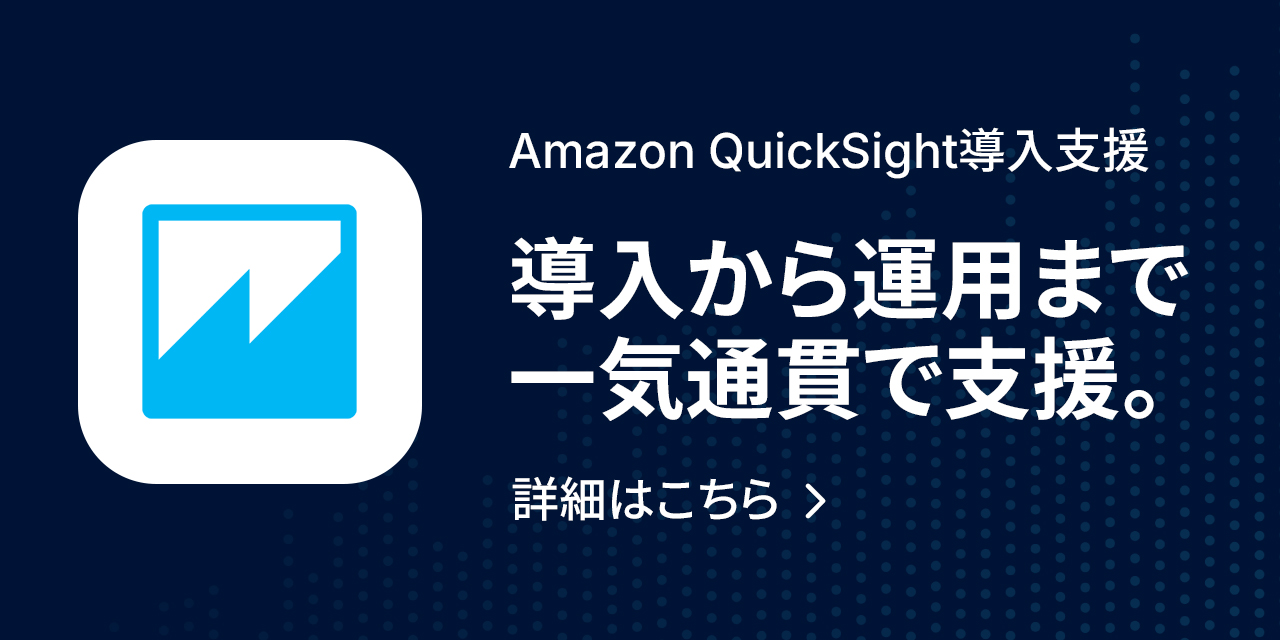BIツールでデータを可視化するのは当たり前。
今注目されているのは、「可視化のその先」をノーコードで実現する流れです。
とはいえ、
「自動化とかAI連携ってエンジニアじゃないと無理なのでは?」
「そもそも、何がどこまでできるの?」
そんな疑問を持っている方も多いのではないでしょうか。
本記事では、非エンジニアの方でも扱えるBI+自動化の最新トレンドと、
すぐに試せる活用例をわかりやすくご紹介します。
こんな方におすすめ
- BIを入れたけど「分析止まり」になっている方
- ノーコードでの自動化に興味があるが、一歩踏み出せていない方
- 業務をもっとスムーズに回したい管理部門・営業・企画の方
“見るだけのBI”から、“動かすBI”へ。
ノーコード時代のBI活用を、ぜひ体感してください。
1. ノーコードで“見るだけ”から“動かす”へ
BIツールは「データを見せるだけのもの」と思われがちですが、今やその役割は大きく変わってきています。非エンジニアでも使えるノーコード技術の進化により、BIは“動かす”ツールへと進化しています。
BIはもうエンジニア専用のツールではない
従来のBI導入では、SQLやAPI連携といった専門知識が求められる場面が多くありました。
そのため、多くの企業でBIの活用が特定の担当者に偏りがちでした。
しかし、最近ではAmazon QuickSightやPower BIなど、多くのBIツールがノーコード操作に対応し、現場レベルでのデータ活用が現実的になっています。
自動化と連携すれば、手を動かさずに業務が進む時代に
ノーコードツールとBIを組み合わせることで、「見るだけ」で終わらない運用が可能になります。
たとえば、KPIが閾値を超えたときにSlackへ通知したり、売上速報を毎朝自動配信したりといった仕組みは、すでにノーコードで実現可能です。
“見るだけのBI”から“動かすBI”へ。
その変化は、導入のハードルを下げるだけでなく、現場の行動変容につながる武器となります。
中小企業にとってこそ、この進化は大きなチャンスです。
2. ノーコードとは何か?|技術がなくてもできる仕組み
ノーコードとはその名の通り、「コードを書かずに」システムや仕組みを作るための手法です。
かつてはIT部門やエンジニアに頼らなければ構築できなかった業務の自動化やデータ活用も、今では現場の担当者が自分の手で実現できる時代になっています。
コーディング不要で操作できるUI
ノーコードツールは、専門的なプログラミング知識がなくても扱えるのが特長です。
画面上でのドラッグ&ドロップや、プルダウン選択、条件入力など直感的な操作が可能で、誰でも迷わず構築に取りかかれるUIが整っています。
マウス操作・設定ベースで完結
設定もシンプルです。多くのノーコードツールは、「何が起きたらどうするか」という条件分岐を組み合わせるだけで、自動化フローを構築できます。
たとえば、特定の数値が変化したらメールを送信したり、ダッシュボードの更新をトリガーにSlack通知を出す、といったこともマウス操作だけで完結します。
「自分で作って、自分で使う」時代へ
今後は、現場の担当者が自分たちの業務を理解し、そのまま「自分で使うツールを自分で作る」という流れが加速していきます。ノーコードは、まさにその可能性を後押しする存在です。
BIと組み合わせれば、分析→判断→実行までを現場主導で完結させる未来が見えてきます。
3. BIとノーコード自動化ツールの組み合わせとは?
BIツールを単体で使うだけでは、可視化が目的になってしまいがちです。
しかしノーコードの自動化ツールと組み合わせることで、「見る」から「動かす」へ、業務を一歩前に進める活用が可能になります。
ここでは代表的な組み合わせ例を紹介しながら、その効果を解説します。
Power BI × Power Automate
Microsoft製品を利用している企業にとって、Power BIとPower Automateの連携は極めて親和性が高い選択肢です。
たとえばPower BIで異常値を検知したら、自動的にメールやTeams通知を飛ばすことが可能です。
Microsoft 365ユーザーには、導入のハードルが低い点も魅力です。
Google Looker Studio × AppSheet
GoogleスプレッドシートなどのGoogle Workspaceを日常的に使っている企業には、Looker StudioとAppSheetの組み合わせが有効です。
AppSheetはノーコードでアプリが作れるため、BIで得られたデータを元に入力やアクションを促すアプリを簡単に構築できます。
Amazon QuickSight × EventBridge/Lambda(テンプレあり)
AWS環境を活用している場合、Amazon QuickSightとEventBridgeやLambdaを連携させることで、異常値検知や特定条件のレポート更新をトリガーに、通知や処理フローの自動実行が可能になります。
Amazonが提供するテンプレートを活用すれば、非エンジニアでも導入しやすい構成が組めます。
ノーコードで「見る→動かす」までの一連をつなぐ
BIツールで可視化した後の「次のアクション」が自動で動く仕組みを、ノーコードで構築できるのが最大の魅力です。
これにより、BIは単なるレポートではなく、意思決定と業務をつなぐ自動化のハブとして活躍します。導入後の“運用定着”にも大きく貢献するアプローチです。
4. ノーコード自動化でできること|具体例を紹介
ノーコードの自動化ツールを活用すれば、BIで「見える化」した情報をトリガーにして、日々の業務を自動で動かす仕組みがつくれます。
ここでは、実際によく使われるパターンを紹介します。
指標が異常値になったらメール通知
KPIが設定したしきい値を超えたとき、自動で担当者にメールを送る仕組みがつくれます。
たとえば売上が急減したときや在庫が不足したときなど、気づきの遅れを防ぐ通知として有効です。
レポートをスケジュール送信で定期配信
毎週月曜朝にレポートをメールで送る、という定型業務もノーコードで自動化できます。
BIツールからPDFやリンク形式でレポートを送信することで、報告作業そのものを省力化できます。
売上変動をトリガーにしてSlack通知 or タスク登録
売上が前週比で急増・急減した場合など、変化が起きたときにSlackで通知を飛ばしたり、タスク管理ツールに自動で登録したりすることも可能です。
気づきからアクションへの移行がスムーズになります。
新規データ追加時に担当者へアラート送信
データベースやスプレッドシートに新しい行が追加されたときに、自動で担当者へアラートを送る設定も簡単です。
問い合わせ、申込、異常検知など、業務の入り口をリアルタイムで察知する仕組みが構築できます。
5. 導入に必要なものと“誰でもできる”初期設定
ノーコードでBIと自動化を組み合わせる導入は、想像以上に手軽です。
特別なスキルや開発リソースがなくても、今日から始められるのが最大の魅力です。
Excelやスプレッドシートから始められる
「まずは手元にあるデータで試してみたい」という方には、ExcelやGoogleスプレッドシートが最適です。
多くのBIツールはCSVやクラウドスプレッドシートとの接続に対応しており、手間なくデータを読み込めます。
BIツールの無料プラン+自動化テンプレートで試す
Power BIやGoogle Looker Studioなどには無料版が用意されており、Amazon QuickSightも一定条件で無償利用が可能です。
さらに、あらかじめ用意された自動化テンプレートを使えば設定もスムーズ。
レポート配信やアラート通知といった機能をすぐに試すことができます。
専任IT人材がいなくても、現場担当者で完結可能
ノーコードの強みは、現場の担当者自身が「使いたい仕組み」を自分で作れることにあります。
複雑なシステム導入やエンジニアの支援がなくても、テンプレートをベースに設定を進めることで、実務に即した自動化を構築できます。
「自分たちだけで始められる」ことは、中小企業にとって大きなアドバンテージです。
まずは小さく試して、そこから現場にフィットした運用へと育てていきましょう。
6. よくある不安とその解消法
ノーコードでBIと自動化を始めようとするとき、多くの方が似たような不安を抱えます。
ですが、どれも「最初の一歩」で解消できる不安ばかりです。
「ちゃんと動くか心配」→テンプレートから始めれば安心
「設定ミスで動かないのでは」と感じる方は多いですが、主要な自動化ツールやBI製品には動作確認済みのテンプレートが用意されています。
Amazon QuickSightとEventBridgeの連携も、あらかじめ用意された構成を使えばノーコードで設定が完了します。まずはこのテンプレートをベースに動かしてみましょう。
「複雑になりそう」→用途を絞ればシンプル運用可能
最初から多機能にしようとすると、設計も複雑になりがちです。そこでおすすめなのが「この画面でこの通知だけ」と機能を絞ること。
たとえば「KPIが赤信号になったらメールする」など、単機能・単条件で始めれば、トラブルなく動きます。少しずつ増やしていくのが定着のコツです。
「どこまで自分でできる?」→最初は1フローで効果実感を
ITスキルに不安がある場合も、1つの自動化フローを作ってみることで一気に視界が開けます。
「売上が急落したらSlackに通知」「レポートを毎週送る」といった業務改善は、誰でもできて、すぐに効果が見える代表例です。
不安は、“やってみる”ことでしか解消できません。
最初の1フローを自分の手で動かす。それが、BI×自動化を味方にするいちばんの近道です。
7. BI+自動化を成功させるポイント
ノーコードでBIと自動化を組み合わせるとき、大切なのは「仕組み」そのものよりも使いどころの見極めです。
どの業務に適用するかで、成果の出方は大きく変わります。
業務フローのどこが手作業かを洗い出す
まずは、日常業務の中で繰り返し手作業が発生している箇所を見つけることから始めましょう。
レポート作成、数値の確認、メール通知など、人の手で動かしている部分はすべて自動化の対象です。
可視化した上で、BIと連携できる範囲を検討していくのが理想的です。
データと通知の“間”にある無駄を発見する
BIが可視化するのはあくまでデータですが、その後に何が起きるかに注目してください。
たとえば「数字を見てメールを書く」作業があるなら、そのフローを1本にまとめることで大きな効率化につながります。BIから通知、自動処理への接続まで一気通貫する構成が、最も効果を発揮します。
小さな成功事例を社内で共有して展開につなげる
最初から全社導入を目指すより、1部署・1業務の成功事例をつくることが重要です。
現場担当者が「便利になった」「もう戻れない」と感じるような事例を生むことで、他部署にも波及しやすくなります。BI+自動化の推進には、地道な成果の積み重ねが最も強力な原動力になります。
BIも自動化も、“どこで使うか”が成否を分けます。
まずは小さな改善から始めて、少しずつ“動かす仕組み”を広げていきましょう。
8. ノーコード×BIで、現場が自走する業務改善を
BIとノーコード自動化ツールの組み合わせは、これまでIT部門の専任作業だった業務改善を現場主導で実現できる手段へと進化させています。
今や非エンジニアでも「仕組みをつくり、運用する」時代です。
非エンジニアでも“仕組み化”できる時代
従来は「改善したいけどITのことはわからない」という壁がありました。
しかし今は、ノーコードツールによって現場担当者自身が改善の主役になれる環境が整っています。マウス操作で設定できるため、ITの専門知識がなくても使いこなせます。
「この数値を見たら通知したい」「この条件でレポートを自動配信したい」といった希望を、即座に自分の手で形にできる時代が来ています。
BIは“見る道具”から“動かすエンジン”へ進化している
BIは単なる可視化ツールではなく、意思決定やアクションを動かす起点に進化しています。
ダッシュボードでの気づきをそのまま通知や業務フローに接続できることで、見た後に“動かす”までがワンセットになります。
QuickSightのようなクラウド型BIでは、Amazon EventBridgeやLambdaと連携することで自動処理まで組み込んだ業務改善が可能になります。
こうした仕組みを導入すれば、BIは「見るだけ」から「動かすインフラ」へと変わっていきます。
業務改善を“待つ”のではなく、“自走する”組織へ。
ノーコード×BIが、その第一歩になります。
まとめ
ノーコードでの自動化は、一部のIT部門だけのものではありません。
今やBIツールと連携することで、誰でも“データを起点に業務を動かす”時代が来ています。
ポイントは次の3つです。
- 可視化で終わらず、“次のアクション”を自動化できる仕組みを持つこと
- ノーコードツールとBIをセットで考える視点を持つこと
- 難しいことは後回しにして、まずは試してみる勇気を持つこと
エンジニアでなくても、今のBIはここまで使える。
だからこそ、中小企業にも十分チャンスがあります。
“とりあえず見て終わり”から、“使って動かす”BIへ。
今こそ、次のステップへ進みましょう。